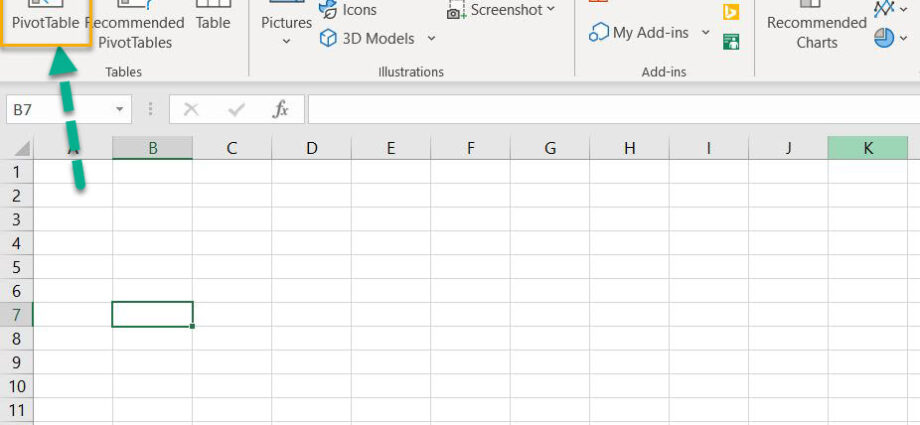PivotTable là một công cụ cực kỳ mạnh mẽ mà bạn có thể sử dụng để chia nhỏ dữ liệu. Trong hướng dẫn này, bạn sẽ tìm hiểu chi tiết các tính năng PivotTable này cùng với các ví dụ. Khi hoàn thành hướng dẫn này, bạn sẽ có đủ kiến thức về các tính năng của PivotTable để có thể bắt đầu khám phá, phân tích và báo cáo dữ liệu dựa trên yêu cầu.
Hướng dẫn này dành cho những người chuyên nghiệp phải theo dõi và phân tích hàng trăm nghìn điểm dữ liệu bằng một bảng nhỏ gọn.
Hướng dẫn này nhắm đến những người muốn sử dụng bảng hoặc biểu đồ trong bản trình bày và giúp mọi người hiểu dữ liệu một cách nhanh chóng. Cho dù bạn muốn so sánh, thể hiện mối quan hệ hay nêu bật một xu hướng, những bảng này sẽ giúp khán giả “thấy” điều bạn đang nói đến.
Trước khi bạn tiếp tục với hướng dẫn này, chúng tôi giả định rằng bạn đã biết những kiến thức cơ bản về Microsoft Excel. Nếu bạn chưa hiểu rõ về những khái niệm này thì chúng tôi khuyên bạn nên xem qua các hướng dẫn ngắn của chúng tôi về Excel.
Bảng tổng hợp Excel – Tổng quan
PivotTable là một công cụ cực kỳ mạnh mẽ mà bạn có thể sử dụng để chia nhỏ dữ liệu. Bạn có thể theo dõi và phân tích hàng trăm nghìn điểm dữ liệu bằng một bảng nhỏ gọn có thể thay đổi linh hoạt để giúp bạn tìm ra các khía cạnh khác nhau của dữ liệu. Nó là một công cụ đơn giản để sử dụng nhưng mạnh mẽ.
Các tính năng chính của PivotTable như sau:
- Tạo PivotTable cực kỳ đơn giản và nhanh chóng
- Cho phép xáo trộn dữ liệu ngay lập tức bằng cách kéo các trường đơn giản, sắp xếp và lọc cũng như các phép tính khác nhau trên dữ liệu.
- Đạt được cách trình bày phù hợp cho dữ liệu của bạn khi bạn hiểu rõ hơn về dữ liệu đó.
- Khả năng tạo báo cáo một cách nhanh chóng.
- Tạo nhiều báo cáo từ cùng một PivotTable chỉ trong vài giây.
- Cung cấp các báo cáo tương tác để đồng bộ hóa với khán giả.
Trong hướng dẫn này, bạn sẽ hiểu chi tiết các tính năng này của PivotTable cùng với các ví dụ. Khi hoàn thành hướng dẫn này, bạn sẽ có đủ kiến thức về các tính năng của PivotTable để có thể bắt đầu khám phá, phân tích và báo cáo dữ liệu dựa trên yêu cầu.
Tạo một PivotTable
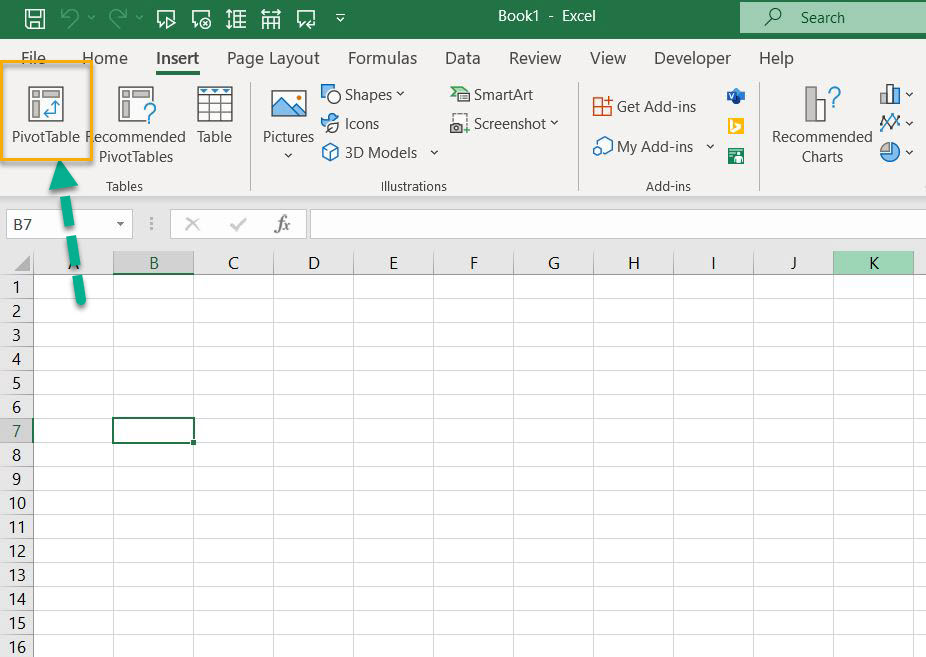
Bạn có thể tạo PivotTable từ một phạm vi dữ liệu hoặc bảng Excel. Bạn có thể bắt đầu với một PivotTable trống để điền thông tin chi tiết nếu bạn biết mình đang tìm kiếm điều gì. Bạn cũng có thể sử dụng các PivotTable được Excel đề xuất để cung cấp cho bạn các bố cục PivotTable phù hợp nhất để tóm tắt dữ liệu của bạn.
Bạn sẽ tìm hiểu cách tạo PivotTable từ một phạm vi dữ liệu hoặc bảng Excel trong Chương – Tạo PivotTable từ một Bảng hoặc Phạm vi.
Excel cung cấp cho bạn một cách mạnh mẽ hơn để tạo PivotTable từ nhiều bảng, các nguồn dữ liệu khác nhau và các nguồn dữ liệu ngoài. Nó được đặt tên là PowerPivot hoạt động trên cơ sở dữ liệu của nó được gọi là Mô hình Dữ liệu. Bạn sẽ tìm hiểu các công cụ mạnh mẽ này của Excel trong các hướng dẫn khác trong Thư viện Hướng dẫn này.
Trước tiên, bạn cần biết về PivotTable thông thường như được giải thích trong hướng dẫn này, trước khi bắt đầu sử dụng các công cụ mạnh mẽ.
Bố cục PivotTable – Trường và Khu vực
Bố cục PivotTable đơn giản phụ thuộc vào những trường bạn đã chọn cho báo cáo và cách bạn sắp xếp chúng trong Khu vực. Việc lựa chọn và sắp xếp có thể được thực hiện bằng cách kéo các trường. Khi bạn kéo các trường, bố cục PivotTable sẽ tiếp tục thay đổi và quá trình này diễn ra chỉ trong vài giây.
Bạn sẽ tìm hiểu về Trường và Vùng PivotTable trong các Chương – Trường PivotTable và Vùng PivotTable.
Khám phá dữ liệu với PivotTable
Mục tiêu chính của việc sử dụng PivotTable thông thường là khám phá dữ liệu để trích xuất thông tin quan trọng và cần thiết. Bạn có một số tùy chọn để thực hiện việc này bao gồm Sắp xếp, Lọc, Lồng nhau, Thu gọn và Mở rộng, Nhóm và Tách nhóm, v.v.
Bạn sẽ có cái nhìn tổng quan về các tùy chọn này trong Chương – Khám phá dữ liệu bằng PivotTable.
Tóm tắt các giá trị
Sau khi bạn đối chiếu dữ liệu theo yêu cầu của mình bằng các kỹ thuật khám phá khác nhau, bước tiếp theo bạn muốn thực hiện là tóm tắt dữ liệu. Excel cung cấp cho bạn nhiều kiểu tính toán khác nhau mà bạn có thể áp dụng tùy theo mức độ phù hợp và yêu cầu. Bạn cũng có thể chuyển đổi giữa các loại tính toán khác nhau và xem kết quả chỉ trong vài giây.
Bạn sẽ học cách áp dụng các loại tính toán trên PivotTable trong Chương – Tóm tắt các giá trị theo các loại tính toán khác nhau.
Cập nhật PivotTable
Khi bạn đã khám phá dữ liệu và tóm tắt nó, bạn không cần phải lặp lại bài tập nếu và khi dữ liệu nguồn được cập nhật. Bạn có thể làm mới PivotTable để nó phản ánh những thay đổi trong dữ liệu nguồn.
Bạn sẽ tìm hiểu các cách làm mới dữ liệu khác nhau trong Chương – Cập nhật PivotTable.
Báo cáo PivotTable
Sau khi khám phá và tóm tắt dữ liệu bằng PivotTable, bạn sẽ trình bày dữ liệu đó dưới dạng báo cáo. Báo cáo PivotTable có tính chất tương tác, với điểm đặc biệt là ngay cả một người không quen với Excel cũng có thể sử dụng chúng một cách trực quan. Do tính chất năng động vốn có của chúng, chúng sẽ cho phép bạn thay đổi nhanh chóng quan điểm của báo cáo để hiển thị mức độ chi tiết cần thiết hoặc tập trung vào các mục cụ thể mà khán giả bày tỏ sự quan tâm
Hơn nữa, bạn có thể cấu trúc báo cáo PivotTable để trình bày độc lập hoặc như một phần không thể thiếu của báo cáo rộng tùy từng trường hợp. Bạn sẽ tìm hiểu một số cách báo cáo bằng PivotTable trong Chương – Báo cáo PivotTable